
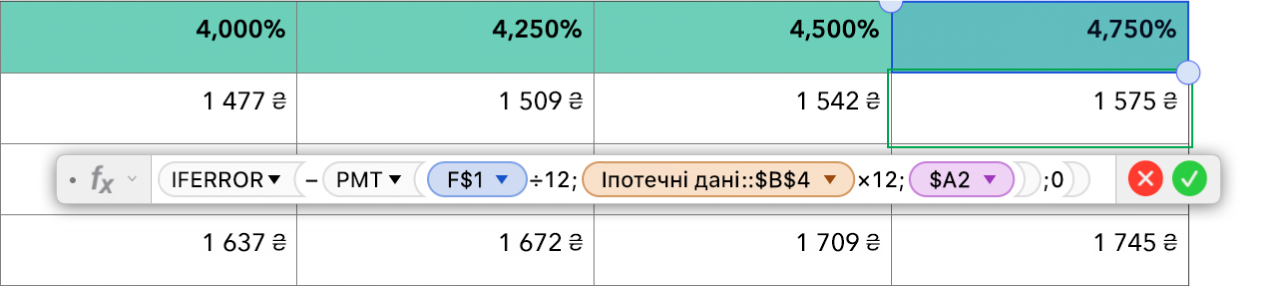
Як вставити формулу
Використовуйте формули та функції в таблицях у програмах iWork (Numbers, Keynote і Pages). Зазвичай формули не складніші за рівняння, які ви використовуєте, наприклад, у калькуляторі. Однак ви можете ускладнювати їх за допомогою посилань на клітинки, функцій і символів узагальнення. Щоб почати, просто введіть знак рівності у порожню клітинку таблиці, і на екрані з’явиться Редактор формул.
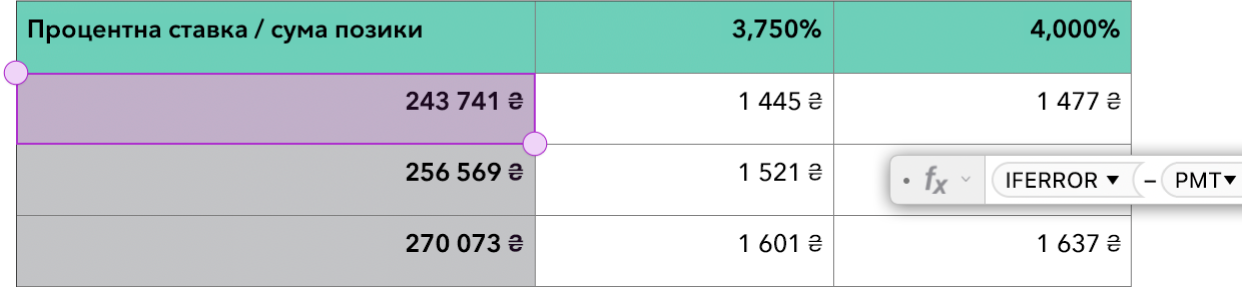
Як використовувати функції
Є сотні функцій, які можна використовувати у формулах для обчислень, отримання інформації та роботи з даними. Функції допоможуть вам швидко створювати бюджети, відстежувати робочий час, вести щоденник з оцінками тощо.

Як додавати умови та символи узагальнення
У деяких функціях ви можете використовувати умови для визначення клітинок, які потребують оцінювання, і символи узагальнення для підбору символів у виразі.
Функції, які приймають умови й символи узагальнення як аргументи
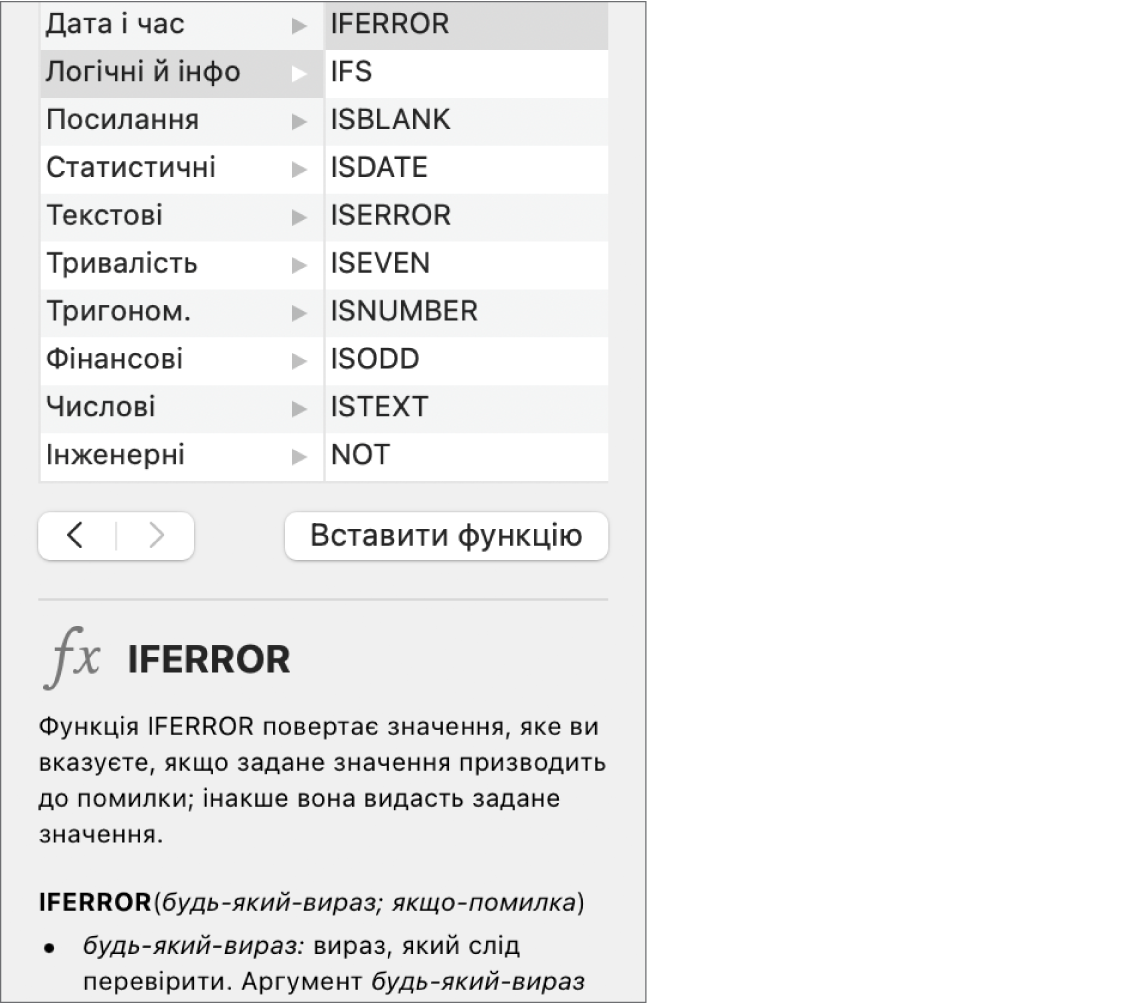
Навчання на прикладах
У програмах Numbers, Pages чи Keynote на Mac або на iCloud.com чи в Numbers на iPhone або iPad ви маєте доступ до вбудованого в програму оглядача функцій, який надає список функцій, а також базові приклади та інформацію про те, як користуватися тією чи іншою функцією. У цій довідці можна також переглянути список функцій за категорією, а крім того — ознайомитися з докладними прикладами для деяких функцій.
Щоб переглянути довідку для формул і функцій, клацніть зміст угорі сторінки або введіть слово чи фразу в полі пошуку.
Докладні інструкції щодо виконання завдань у Numbers, Pages чи Keynote наведено в посібнику користувача відповідної програми.
Довідка для формул і функцій
- Вітаємо
-
- ACCRINT
- ACCRINTM
- BONDDURATION
- BONDMDURATION
- COUPDAYBS
- COUPDAYS
- COUPDAYSNC
- COUPNUM
- CUMIPMT
- CUMPRINC
- CURRENCY
- CURRENCYCODE
- CURRENCYCONVERT
- CURRENCYH
- DB
- DDB
- DISC
- EFFECT
- FV
- INTRATE
- IPMT
- IRR
- ISPMT
- MIRR
- NOMINAL
- NPER
- NPV
- PMT
- PPMT
- PRICE
- PRICEDISC
- PRICEMAT
- PV
- RATE
- RECEIVED
- SLN
- STOCK
- STOCKH
- SYD
- VDB
- XIRR
- XNPV
- YIELD
- YIELDDISC
- YIELDMAT
-
- ABS
- CEILING
- COMBIN
- EVEN
- EXP
- FACT
- FACTDOUBLE
- FLOOR
- GCD
- INT
- LCM
- LN
- LOG
- LOG10
- MDETERM
- MINVERSE
- MMULT
- MOD
- MROUND
- MULTINOMIAL
- MUNIT
- ODD
- PI
- POLYNOMIAL
- POWER
- PRODUCT
- QUOTIENT
- RAND
- RANDARRAY
- RANDBETWEEN
- ROMAN
- ROUND
- ROUNDDOWN
- ROUNDUP
- SEQUENCE
- SERIESSUM
- SIGN
- SQRT
- SQRTPI
- SUBTOTAL
- SUM
- SUMIF
- SUMIFS
- SUMPRODUCT
- SUMSQ
- SUMX2MY2
- SUMX2PY2
- SUMXMY2
- TRUNC
-
- ADDRESS
- AREAS
- CHOOSE
- CHOOSECOLS
- CHOOSEROWS
- COLUMN
- COLUMNS
- DROP
- EXPAND
- FILTER
- FORMULATEXT
- GETPIVOTDATA
- HLOOKUP
- HSTACK
- HYPERLINK
- INDEX
- INDIRECT
- INTERSECT.RANGES
- LOOKUP
- MATCH
- OFFSET
- REFERENCE.NAME
- ROW
- ROWS
- SORT
- SORTBY
- TAKE
- TOCOL
- TOROW
- TRANSPOSE
- UNION.RANGES
- UNIQUE
- VLOOKUP
- VSTACK
- WRAPCOLS
- WRAPROWS
- XLOOKUP
- XMATCH
-
- AVEDEV
- AVERAGE
- AVERAGEA
- AVERAGEIF
- AVERAGEIFS
- BETADIST
- BETAINV
- BINOMDIST
- CHIDIST
- CHIINV
- CHITEST
- CONFIDENCE
- CORREL
- COUNT
- COUNTA
- COUNTBLANK
- COUNTIF
- COUNTIFS
- COVAR
- CRITBINOM
- DEVSQ
- EXPONDIST
- FDIST
- FINV
- FORECAST
- FREQUENCY
- GAMMADIST
- GAMMAINV
- GAMMALN
- GEOMEAN
- HARMEAN
- INTERCEPT
- LARGE
- LINEST
- LOGINV
- LOGNORMDIST
- MAX
- MAXA
- MAXIFS
- MEDIAN
- MIN
- MINA
- MINIFS
- MODE
- NEGBINOMDIST
- NORMDIST
- NORMINV
- NORMSDIST
- NORMSINV
- PERCENTILE
- PERCENTRANK
- PERMUT
- POISSON
- PROB
- QUARTILE
- RANK
- SLOPE
- SMALL
- STANDARDIZE
- STDEV
- STDEVA
- STDEVP
- STDEVPA
- TDIST
- TINV
- TTEST
- VAR
- VARA
- VARP
- VARPA
- WEIBULL
- ZTEST
- Авторське право